Publicitate
Smartphone-urile și alte dispozitive de asistență tehnologică pot fi un ajutor uriaș pentru mulți vârstnici. Dar o mulțime de timp, au nevoie de ajutor pentru configurarea dispozitivelor și utilizarea lor eficientă.
Dacă persoana iubită în vârstă a optat pentru un iPhone în locul unui telefon de bază, suntem aici pentru a vă ajuta să îl configurați. Iată caracteristici și sfaturi pentru a face un iPhone mai accesibil pentru vârstnici.
1. Activați Zoom afișaj
Unul dintre efectele secundare ale bătrâneții este scăderea vederii. Presbiopia, care îți afectează abilitatea de a vedea la intervale apropiate, este tulburarea frecventă cu cât ai îmbătrânit. Din fericire, funcția Zoom digital v-a acoperit. Acest lucru la îndemână Opțiune de accesibilitate iOS crește dimensiunea textului și a altor elemente.
Iată cum să o activați:
- Capul spre Setări.
- Selectați Display și luminozitate.
- Sub Afișare zoom antet, atingeți tasta Vedere camp.
- Acum alege mărit. Puteți vizualiza câteva previzualizări înainte de a alege dacă doriți.
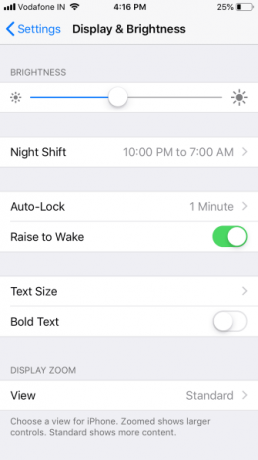

2. Îmbunătățirea lizibilității prin creșterea dimensiunii textului
Acesta completează Zoom afișaj. Înainte de a preda un iPhone persoanelor în vârstă, este înțelept să crești și dimensiunea fontului. În timp ce caracteristica de mai sus mărește pe întregul ecran, aceasta face ca fonturile să fie mai mari pentru a crește lizibilitatea generală. Pentru a ajusta dimensiunea textului:
- Mergi la Setări> Ecran și luminozitate.
- Selectați Mărimea textului.
- Reglați glisorul pentru a alege dimensiunea dorită a textului.
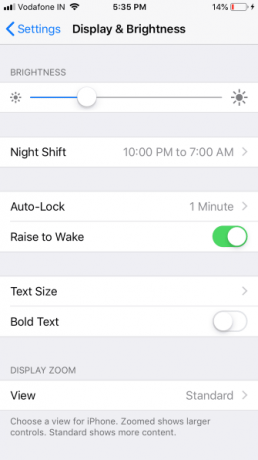

3. Speak Selection
Speak Selection este o mică funcție iOS. Odată activat, vă permite să evidențiați orice text, iar Siri îl va citi cu voce tare.
Acest lucru este util în special atunci când textul nu este clar lizibil sau dacă utilizatorul preferă să audă audio în loc să privească pe ecran. Pentru a activa Speak Selection, urmați pașii de mai jos:
- Deschis Setări> General.
- Selectați Accesibilitate> Discurs.
- Permite Selectarea cuvântului. Dacă vă este dificil să selectați textul de vorbit, puteți activa Speak Screen in schimb. Acest lucru vă permite să puteți trage în jos din partea de sus a ecranului cu două degete pentru a citi totul pe ecran.
- Selectați voci pentru a schimba vocea sau a descărca una nouă.
- Dacă este nevoie, puteți regla Rata de vorbire folosind glisorul.


4. Utilizați Voiceover pentru a face iOS citiți ecranul
VoiceOver te ajută citind elementele meniului de pe ecran. Puteți activa o singură apăsare oriunde pe ecran, ceea ce o face utilă pentru persoanele cu deficiențe de vedere. În plus, puteți regla opțiunile VoiceOver pentru a alege diverși parametri Vorbire, limbuție, Braille, si altii.
Urmați pașii de mai jos pentru a activa și utiliza VoiceOver:
- Deschis Setări și du-te la General.
- Selectați Accesibilitate> VoiceOver.
- Comutare VoiceOver la Pe. IPhone-ul dvs. vă va solicita să confirmați acest lucru, deoarece VoiceOver schimbă gesturile pentru navigare.
- Dacă este necesar, puteți modifica funcția Rata de vorbire prin reglarea glisorului. Mai jos veți găsi diverse opțiuni pentru a ajusta VoiceOver pentru nevoile dvs. specifice.


Când auzul tău a dispărut, încearcă text în timp real apelează pentru iPhone și Mac Cum se utilizează apeluri în timp real cu text (RTT) pe Mac și iPhoneApelurile în timp real cu text (RTT) sunt o caracteristică de accesibilitate utilă încorporată pe iPhone și Mac. Iată cum să le folosești. Citeste mai mult .
5. Măriți volumul soneriei, Activați LED-ul clipește alertă
Dacă configurați un telefon pentru cineva care nu aude auzul, are sens să creșteți volumul soneriei la maximum.
În mod implicit, butoanele de volum din partea telefonului nu ajustează sunetul, așa că mergeți la Setări> Sunete și reglați tasta Ringer și Alerte slider. În timp ce este aici, puteți activa și Vibrați pe Ring și Vibrați pe Silent opțiuni pentru a reduce șansa de apeluri pierdute.
De asemenea, trebuie să vă asigurați că tonul de apel selectat este clar și distinct. În cele din urmă, pentru un indiciu vizual, poate ajuta la activarea LED flash pentru alerte caracteristică. Pentru a face acest lucru:
- Mergi la Setări> General> Accesibilitate.
- Aprinde LED flash pentru alerte.



6. Activați Găsiți iPhone-ul meu
Găsiți iPhone-ul meu poate fi salvator de viață dacă îți înlocuiești telefonul sau dacă cineva îl fură. Acest lucru se poate dovedi util în special pentru a urmări telefonul unei persoane în vârstă.
Trimiteți ultima locație este, de asemenea, la îndemână, deoarece vă adaugă locația dispozitivului înainte ca bateria să moară. Ar trebui să știți și voi cum să utilizați Găsiți iPhone-ul meu chiar și atunci când este offline Ce înseamnă când Găsiți iPhone-ul meu este offline și cum să îl găsiți oricumCe înseamnă când Find My iPhone spune „offline”? Cum găsiți un iPhone care este offline? Iată răspunsurile de care aveți nevoie. Citeste mai mult .
Iată cum puteți activa Găsiți iPhone-ul meu:
- Mergi la Setări și atingeți-vă numele în partea de sus.
- Selectați icloud.
- Derulați în jos și atingeți Găsește-mi iphone-ul.
- Permite Găsește-mi iphone-ul și Trimiteți ultima locație.


7. Configurați apelarea rapidă / Preferințe
Apelarea rapidă ușurează menținerea contactelor dese la doar câteva apăsări. Acest lucru salvează persoanele în vârstă problema de a se scufunda în contactul lor sau listele de apeluri recente tot timpul.
Cea mai bună metodă este să adăugați toate contactele importante (inclusiv persoanele de contact în caz de urgență) la Favorite. Iată cum puteți configura apelarea rapidă pe iPhone:
- Deschide Telefon app.
- Selectați Favorite din bara de jos.
- Apasă pe Plus pictograma din colțul din stânga sus pentru a vă afișa lista de contacte. Selectați un contact pe care să-l adăugați la favorite, apoi alegeți ce tip de contact să adăugați (apelare, mesagerie etc.)
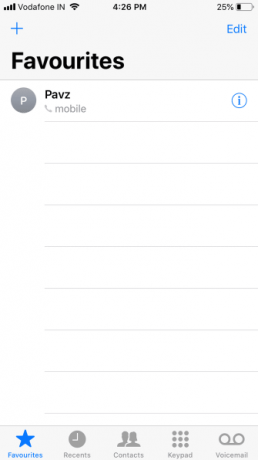

8. Configurați ID medical
ID-ul de sănătate este similar cu o etichetă fizică de identificare medicală. Identificarea medicală de pe iPhone-ul dvs. îi va anunța pe paramedici despre afecțiunile de sănătate existente care necesită atenție imediată. Această caracteristică este deosebit de utilă în cazurile în care persoana este inconștientă sau în alt fel incapabilă să comunice.
Ca parte a ID-ului medical, puteți adăuga informații precum Conditii medicale, Alergii și reacții, medicamente, și altele.
Configurați ID medical pe iPhone În caz de urgență: Cum să configurați ID-ul medical pe iPhone acumFuncția de identificare medicală a iPhone-ului dvs. vă poate salva viața în caz de urgență. Iată ce ar trebui să știți despre această caracteristică și cum să o setați acum. Citeste mai mult prin deschiderea aplicației pentru sănătate și selectarea ID medical în partea de jos. Asigura-te ca Afișați când este blocat este activat, deoarece acest lucru va afișa informațiile pe ecranul de blocare în caz de urgență.
În afară de adăugarea informațiilor relevante, este esențial să adăugați Contacte de urgență de asemenea. Este, de asemenea, o idee bună ajustați setările iPhone pentru un somn mai bun.


9. Configurați SOS de urgență
Funcția SOS avertizează persoane de încredere și autorități atunci când aveți probleme. În timp ce aceasta este o caracteristică pentru iPhone ar trebui să fie configurat toată lumea 9 Tweaks importante de făcut atunci când obțineți un iPhone nouAi un iPhone nou? Iată câteva modificări esențiale pe care ar trebui să le faci imediat. Citeste mai mult , este indispensabil pentru persoanele în vârstă.
Invocați SOS pe un iPhone 8 sau o versiune ulterioară, ținând apăsat butonul Latură buton și unul dintre Volum butoane pentru câteva secunde. Pe un iPhone 7 sau mai recent, apăsați rapid tasta Buton lateral de cinci ori pentru a activa SOS de urgență.
Odata ce SOS de urgență apare glisorul, trageți-l (sau continuați să mențineți butoanele de pe un iPhone 8 sau mai târziu). Telefonul dvs. va contacta numărul de urgență pentru regiunea dvs., apoi va contacta contactele de urgență cu locația dvs.
Nu puteți dezactiva SOS de urgență, dar iată cum îl puteți configura:
- Mergi la Setări> SOS de urgență.
- Permite Apel automat dacă doriți ca comanda rapidă să contactați serviciile de urgență fără a folosi cursorul. Dacă activați acest lucru, puteți comuta Sunetul numărătoarea inversă, care redă o alertă sonoră în timpul apelului.
- Pe un iPhone 8 sau o versiune ulterioară, puteți, de asemenea, să activați comanda rapidă cu cinci apăsări aici, dacă doriți.
- Asigurați-vă că ați adăugat Contacte de urgență în aplicația Sănătate.


10. Activați apelarea vocală (Siri)
Comenzile vocale ale lui Siri vă permit să reduceți interacțiunile fizice cu telefonul. Puteți activa Dial vocal pentru a acorda acces la Siri pe ecranul de blocare. Apoi, puteți efectua apeluri prin voce fără a vă debloca dispozitivul. Iată cum:
- Mergi la Setări.
- Selectați Atingeți / ID-ul feței și codul de acces.
- Selectați Dial vocal din listă pentru a o activa.


IPhone-ul este excelent pentru vârstnici
Persoanele în vârstă ar putea dori funcționalitățile oferite de smartphone-urile, dar doresc să fie mai ușor de utilizat. Acest ghid face iOS un loc mai prietenos pentru persoanele în vârstă, astfel încât să se poată bucura de tot ce este mai bun din Apple.
Pentru alte opțiuni, consultați cum să alegi cel mai bun telefon pentru vârstnici. De asemenea, ne-am uitat la cele mai bune dispozitive tehnologice de asistență pentru persoanele în vârstă care locuiesc acasă 8 dispozitive tehnologice de asistență pentru persoanele în vârstă care trăiesc acasăDacă sunt utilizate corect, aceste dispozitive inteligente pentru casă pot ajuta adulții în vârstă să trăiască în siguranță acasă mai mult timp și să îndeplinească sarcini pe care altfel ar putea să le întâmpine dificultăți. Citeste mai mult .
Mahit Huilgol este absolvent de Inginerie Mecanică și este pasionat de Tehnologie și Automobile. El a înlăturat războaiele din sala de consiliu corporativă în favoarea terenului de luptă tehnologic. De asemenea, un foodie de inimă și iubește atât jetoanele comestibile, cât și chipsurile de siliciu necomestibile.
